

Kontrolpanelet er stedet i udskrivningssystemet, hvor du kan administrere udskriftsjob, kopijob og scanningsjob. Kontrolpanelet giver dig fuld kontrol over systemet.
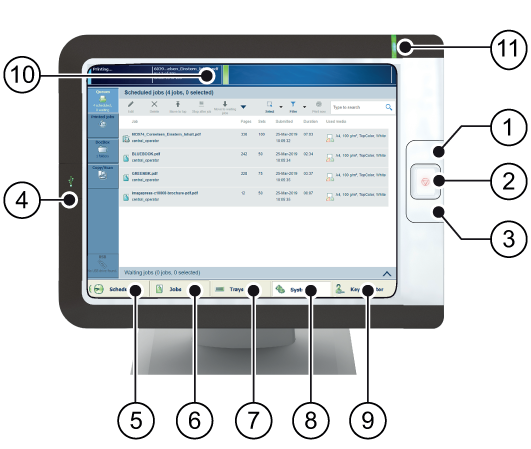
I nedenstående tabel beskrives hoveddelene af kontrolpanelet og deres funktioner.
|
Komponent |
Funktion |
|
|---|---|---|
|
1 |
Dvaleknap |
Sæt systemet i dvaletilstand, eller væk systemet. |
|
2 |
Stopknap |
Stop udskriftsprocessen efter et sæt eller så hurtigt som muligt. |
|
3 |
Papirbakkeknap |
Få øjeblikkelig adgang til sektionen [Bakker] på betjeningspanelet for at gøre følgende (eksempel):
|
|
4 |
USB-port |
Indsæt et USB-drev i USB-porten for at udskrive eventuelle dokumenter på USB-drevet. Du kan deaktivere USB-porten. |
|
5 |
[Planlægge] -knap (valgfri) |
Adgang til visningen [Planlægge] for at administrere jobbene i planen. |
|
6 |
Knappen [Job] |
Administrer og udskriv job på listerne [Ventende job], [Planlagte job] og [Udskrevne job] eller i en DocBox (valgfri). |
|
7 |
Knappen [Bakker] |
Få adgang til sektionen [Bakker] på betjeningspanelet for at gøre følgende, for eksempel:
|
|
8 |
Knappen [System] |
Få adgang til sektionen [System] for at gøre følgende, for eksempel:
|
|
9 |
Brugernavn |
Brugernavnet for den bruger, der er i øjeblikket logget på. Når du vil logge på som en anden bruger, skal du logge af eller ændre din adgangskode – brug denne knap. |
|
10 |
Infopanel |
Infopanelet viser oplysninger om systemets status som f.eks.:
|
|
11 |
Status-LED |
Status-LED angiver systemets status:
|
Adgang til kontrolpanelet
Adgangen til kontrolpanelet kan sikres for at beskytte indholdet af dokumenterne og indstillingerne for udskriftskvaliteten. Når adgangen til kontrolpanel er sikret, skal du logge på udskrivningssystemet.
Systemadministratoren er ansvarlig for brugergodkendelse og for at give dig legitimationsoplysninger.
Du kan finde flere oplysninger under Brugere af udskrivningssystemet.
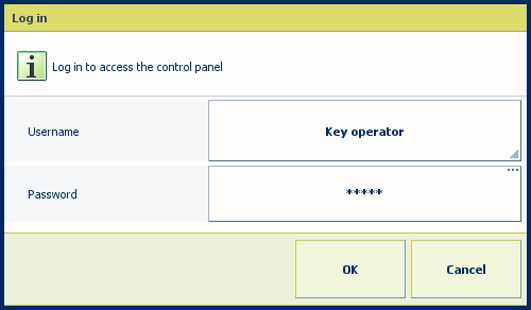 Logonskærm
Logonskærm Brugernavn vises nederst på skærmen
Brugernavn vises nederst på skærmen